win10怎么设置开机自动重启进入诊断界面
发布时间:2018-05-07 18:32:04 浏览数: 小编:yimin
很多系统族的问我,因为自己电脑有时候突然会出现问题,想让电脑自动进入诊断界面,可不知道怎么设置?很着急,下面系统族的小编就和大家分享一下关于这个问题的操作过程。
系统推荐:萝卜家园win10系统下载
系统推荐:萝卜家园win10系统下载
1、点击Win10正式版桌面找到“此电脑”图标,右击并从弹出的右键菜单中选择“属性”项。
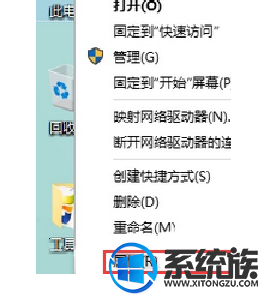
2、此时将打开“控制”窗口,在左侧找到“高级系统设置”按钮点击进入详细设置界面。
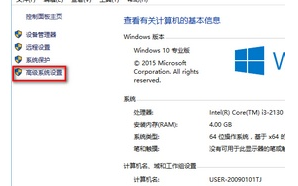
3、待打开“系统属性”窗口后,切换到“高级”选项卡,点击“启用和故障恢复”栏目中的“设置”按钮。
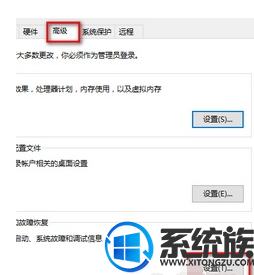
4、从打开的“启动和故障恢复”窗口中,在“系统失败”栏目中清除勾选“自动重新启动”项,点击“确定”完成设置。
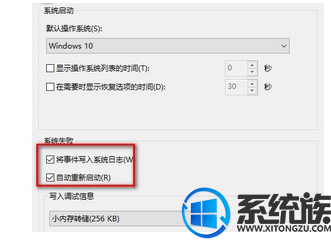
好了,是不是觉得很容易,本期关于win10怎么设置开机自动重启进入诊断界面就说到这里啦,觉得不错的话就收藏和分享一下本文吧!



















